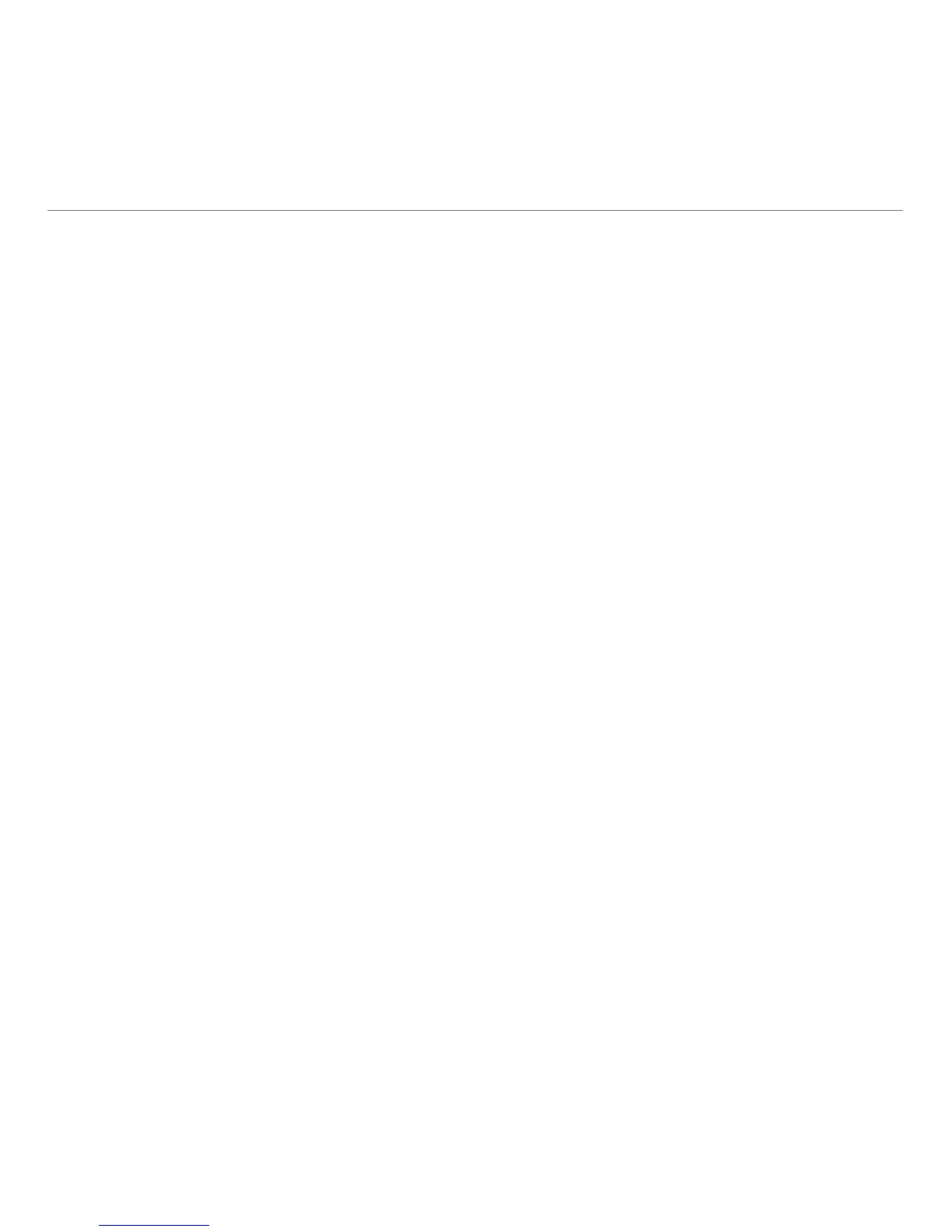18 Français
Première utilisation
Aide à la configuration
Mon casque ne fonctionne pas avec
le clavier
•Vérifiez la connexion du câble du casque
avec le clavier.
•Les paramètres du volume de votre appli-
cation multimédia et votre système
d'exploitation doivent être réglés sur
un niveau audible.
•Définissez Logitech G510 Audio Device
comme dispositif audio actif dans
l’application et dans le Panneau de
configuration de Windows®.
•Redémarrez les applications que vous avez
lancées avant de brancher le casque.
•Branchez le clavier directement sur
l'ordinateur, et non sur un hub USB.
Les touches G ne fonctionnent pas
correctement
•L’Assistant pour jeux vidéos de Logitech doit
être installé pour programmer les touches G.
Si l’Assistant pour jeux vidéos de Logitech
n’est pas installé, les touches G1 à G12
fonctionnent comme les touches F1 à F12 et
les touches G13 à G18 fonctionnent comme
les touches 1 à 6. Les touches M1 à M3 et MR
ne fonctionnent que si l’Assistant pour jeux
vidéos est installé.
•L’Assistant pour jeux vidéos de Logitech
doit être en cours d’exécution.
Recherchez son icône dans la barre
des tâches Windows. Si l’icône n’apparaît pas,
accédez au menu Démarrer et sélectionnez
Tous les programmes/Logitech/Assistant pour
jeux vidéo de Logitech.
•Vérifiez que le profil correct est en cours
d’exécution. Pour cela, lancez l’Assistant pour
jeux vidéos de Logitech, modifiez le profil que
vous voulez utiliser, puis associez-le au fichier
exécutable de votre jeu.
•Une installation complète de l’Assistant pour
jeux vidéos de Logitech est requise pour que
les touches G fonctionnent correctement.
Si vous n’avez réalisé qu’une installation
partielle, réinstallez la version complète
de l’Assistant pour jeux vidéos.
Mon clavier ne fonctionne pas du tout
•Le clavier doit être branché sur un port USB.
Si vous utilisez un hub USB, il doit disposer
de sa propre alimentation.
•Essayez de brancher le clavier sur un autre
port USB.